
1、SQL Server - 新連接,驗證分為兩種方式“SQL Server 驗證”與“Windows 驗證”,在安裝SQL Server過程中“Windows驗證”是預設選擇項,也可以選擇這兩種共同的方式,「SQL Server 驗證」不作為單獨選擇項的。
2、然而使用「Windows 驗證」連線測試時,出現錯誤如下圖:
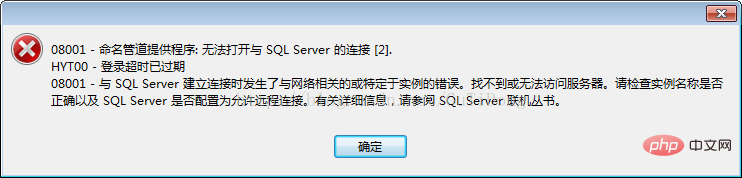
#3、主機名稱或IP位址不是手動輸入,而是點擊框右按鈕選擇:
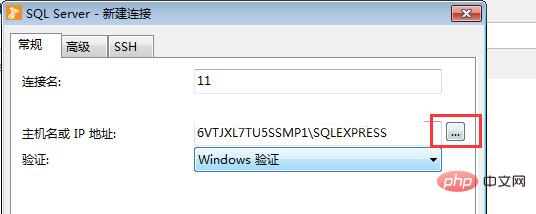
相關推薦:《Navicat for mysql使用圖文教學》
4、開始→控制台→系統與安全性→管理工具→服務,(或滑鼠右鍵點選我的電腦→管理→服務與應用程式→服務)將下圖紅框標記處進行啟動(已啟動最好重新啟動):
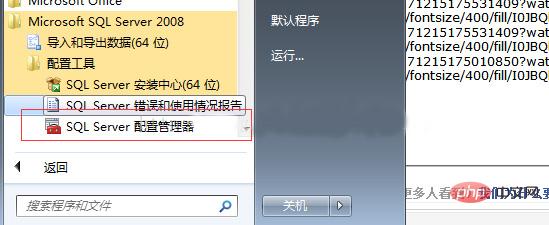
5、開啟SQL Server 設定管理器;
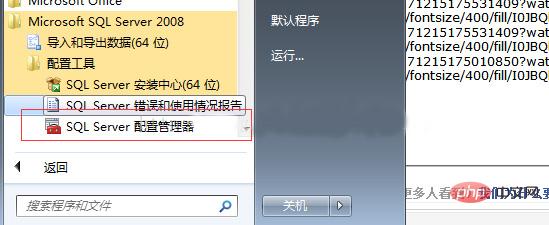
#6、設定SQL Server服務,將SQL Server啟動或重新啟動:
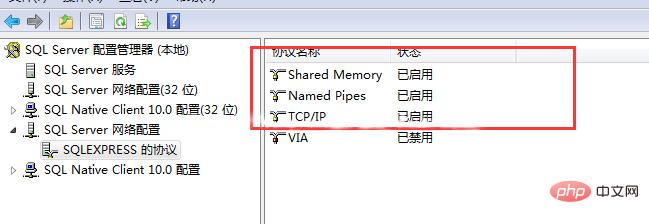
7、開啟SQL Server 網路配置,如圖所示:
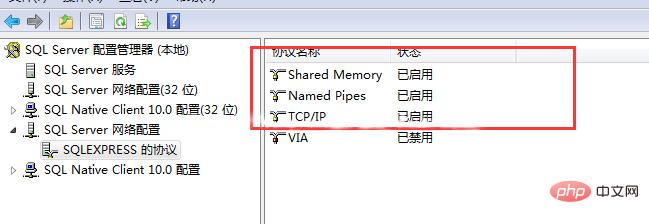
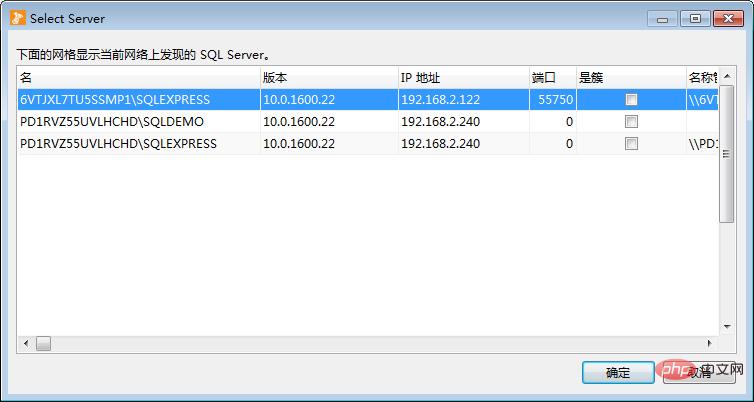
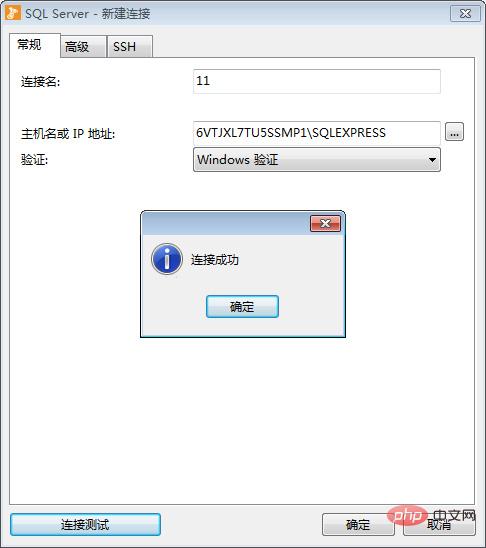
以上是navicat連線sql server報錯08001如何解決的詳細內容。更多資訊請關注PHP中文網其他相關文章!




